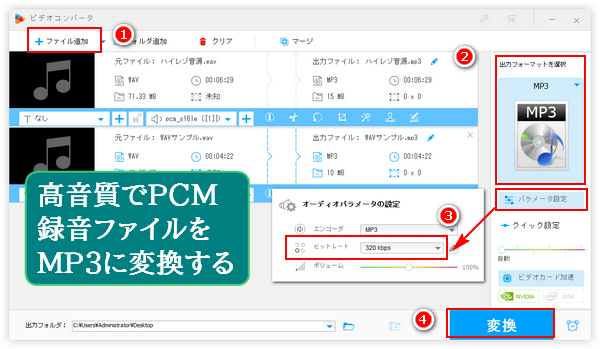
「PCM録音 高音質ボイスレコーダー」はiPhoneで利用可能な録音アプリです。その名の通り、無圧縮のPCMコーデック(WAV形式)で音声データを収録するため、出力ファイルは音質がかなり高いです。しかし、出力ファイルのサイズも非常に大きいです。大きな、または大量のPCM録音ファイルを持っていて、保存に必要なスペースを節約するために、これらのファイルの形式をMP3に変換するのが良い解決策です。一方、せっかく高音質のPCM録音ファイルを取得したのに、それをMP3に変換し音質を悪くしては勿体無いでしょう、と思う方もいらっしゃるでしょう。実はMP3のビットレートを高い値に設定しておけば、高音質を維持しながら、もしくは最低限の音質劣化でPCM録音ファイルをMP3に変換することは可能です。
ここでは2つのソフトを利用してパソコンで高音質を維持しながらPCM録音ファイルをMP3に変換する方法をご紹介します。是非、ご参考ください。
WonderFox HD Video Converter Factory ProはWindowsパソコンで使える強力な音声変換ソフトの一つです。ただの3~4ステップだけで手軽にPCM録音ファイルをMP3に変換できるだけでなく、ビットレートを設定することによって変換プロセスで発生する音質劣化を最低限に抑えることができます。必要あれば、サンプリングレートやチャンネル、ボリューム等を設定することもできます。バッチ処理をサポートしますので、効率高く複数のファイルを一括変換することができます。もちろん、プロの変換ソフトとして、MP3に変換する他、PCM録音ファイルをFLACやWMA、AAC等他の音声形式に変換することもできます。必要あれば、形式変換の前に、PCM録音を結合・カット・分割等で編集することが可能です。
次にWonderFox HD Video Converter Factory Proを使ってWindowsパソコンで大量のPCM録音ファイルをMP3に一括変換する手順を詳しくご紹介します。始める前に、まずはこのソフトを無料ダウンロード無料ダウンロードしてインストールしておきましょう。
WonderFox HD Video Converter Factory Proを実行し、メイン画面で「変換」をクリックして「ビデオコンバータ」画面に入ります。そして「ファイル追加」または「フォルダ追加」ボタンをクリックし、MP3に変換したい全てのPCM録音ファイルを一括で読み込みます。
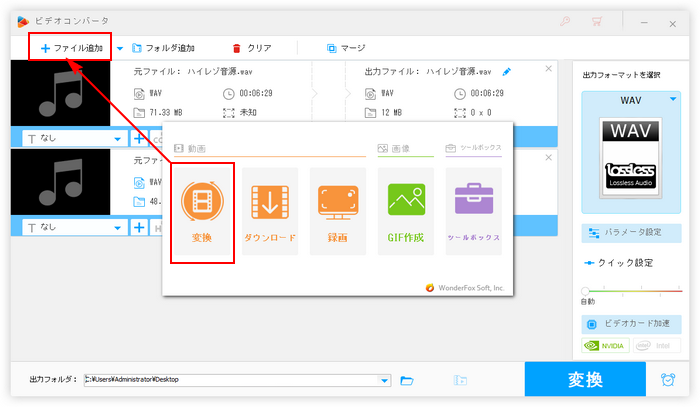
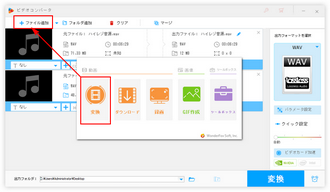
画面右側で「出力フォーマットを選択」との文字の下にある形式アイコンをクリックして出力形式リストを開き、「音楽」カテゴリからMP3形式を選択すればいいです。もちろん、必要に応じて他の音声形式を選択しても問題ないです。
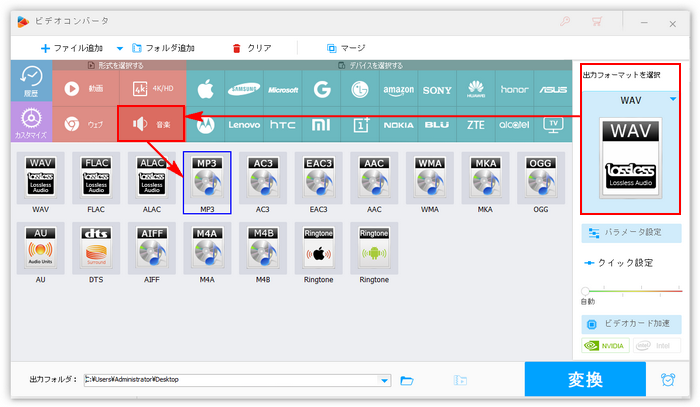
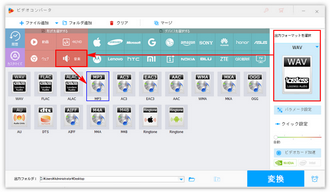
高音質でPCM録音をMP3に変換する一番重要なポイントはMP3のビットレートを高い値に設定することです。「パラメータ設定」ボタンをクリックして新しい画面を開き、「オーディオパラメータの設定」セクションの「ビットレート」ドロップダウンリストから320kbpsを選択しましょう。
ヒント:MP3がサポートするビットレートは最高320kbpsです。
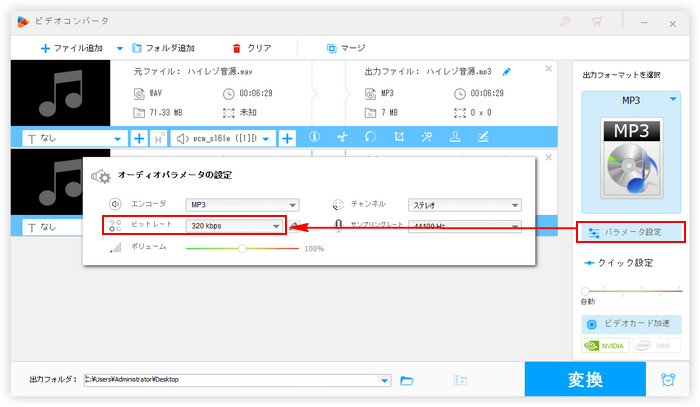
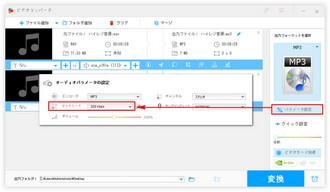
画面一番下にある「▼」アイコンをクリックしてMP3ファイルの出力先を設定します。全ての準備ができたら、「変換」ボタンをクリックして高音質で全てのPCM録音ファイルをMP3に一括変換します。
あわせて読みたい:無劣化!FLACを320kbps高音質MP3に変換する方法
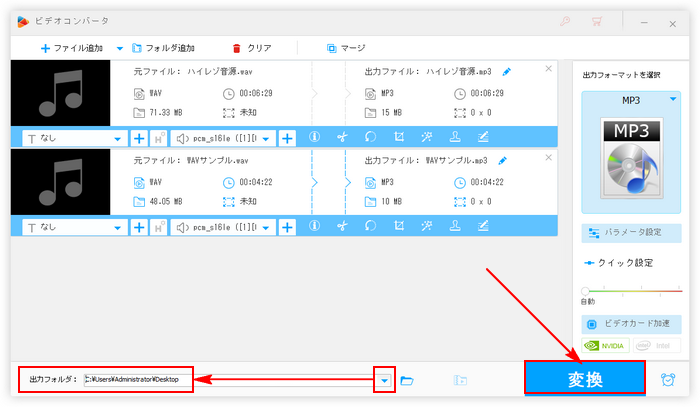
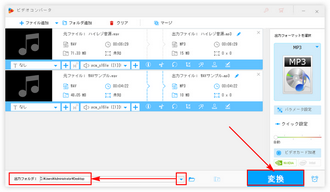
iPhoneスマホをご利用の方は基本的にパソコンにiTunesをインストールしているでしょう。実はiTunesの読み込み方式をMP3エンコーダに設定しておけば、無料でPCM録音ファイルをMP3に変換することができます。バージョンによって変換手順は少し違いますので、ここではバージョン12.12.7.1を例にします。
iTunesでPCM録音ファイルをMP3に変換する手順
①読み込み方法の設定:iTunesを実行し、メニューバーから「編集」「環境設定」を選択 >> 出てきたパネルの「一般」タブで「読み込み設定」ボタンをクリック >> 「読み込み方法」のドロップダウンリストから「MP3エンコーダ」を選択 >> 高音質でPCM録音ファイルをMP3に変換したいなら「設定」のドロップダウンリストから「高音質(192kbps)」を選択 >> 「OK」をクリックして設定を保存。
②PCM録音ファイルをMP3に変換:ドラッグアンドドロップしてMP3に変換したいPCM録音ファイルを読み込む >> ファイルを選択した状態で「ファイル」「変換」「MP3バージョンを作成」を選択し、iTunesでPCM録音ファイルをMP3に変換し始める。
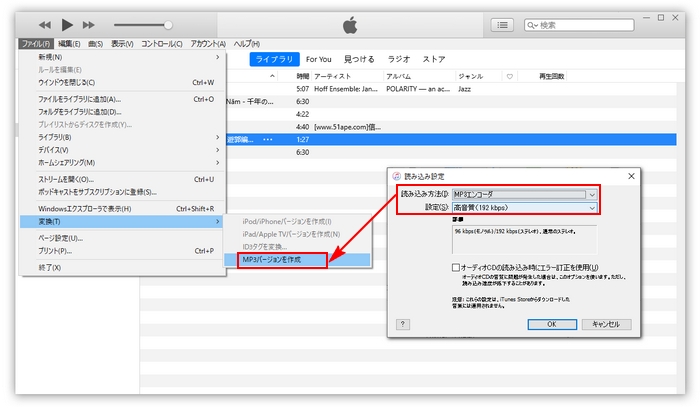
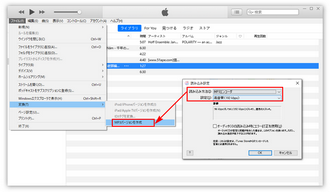
今回はプロの音声変換ソフトWonderFox HD Video Converter Factory ProとフリーソフトiTunesを利用して「PCM録音 高音質ボイスレコーダー」アプリで出力したPCM録音ファイルをMP3に変換する2つの方法をご紹介致しました。お読みいただき、どうもありがとうございました。
WonderFox HD Video Converter Factory ProはiTunesより高い効率でPCM録音ファイルをMP3に変換できますし、音声の編集やサンプリングレート・ボリューム・チャンネルの設定もできます。早速インストールして使ってみましょう!
無料体験はこちら ↓
利用規約 | プライバシーポリシー | ライセンスポリシー | Copyright © 2009-2025 WonderFox Soft, Inc. All Rights Reserved.